先來回想一下在 Windows 底下的使用狀況。若將硬碟切割成兩個磁區,通常他們的磁碟代號可能是 C, D。當你插上隨身碟時可能會動態產生一個磁碟代號 E。而在各個目錄的用途方面,Windows 系統檔案大多都會放在 C:\WINDOWS\,安裝的軟體大多都在 C:\Program files\。
讓我們來看看 Linux 的情況。Linux 並沒有 C, D 磁碟代號的概念,而是將磁區掛載 (mount) 在一個目錄上。而 Linux 沒有 C, D 槽,要怎麼表示目錄結構?答案就是 / 根目錄。你可以把 / 根目錄看成是 C:\,也就是最上層的目錄。這邊先簡單介紹幾個最重要的目錄:
- / (根目錄)
- /home (使用者放資料的地方,也就是 Windows 的 C:\Documents and settings\)
- /etc (存放全系統設定檔的地方)
- /media (額外磁區的位置,像是隨身碟、SD 卡會掛載到這個目錄底下,也可以想成是 Windows 的 D, E 等槽)
- /usr (放一般通用程式的地方)
- /opt (放廠商自己開發程式的地方,像是 EeePC 的選單程式)
所以說如果在 Windows 常用 D 槽儲存許多的資料,在 Linux 底下或許就是 /media/data 這個目錄。當你在這個目錄底下儲存任何資料時,就會用到這個磁區的空間。那隨身碟呢?讓我們插個隨身碟到 EeePC 裡面。當你點選用 [檔案管理員] 開啟後會看到這樣的畫面:
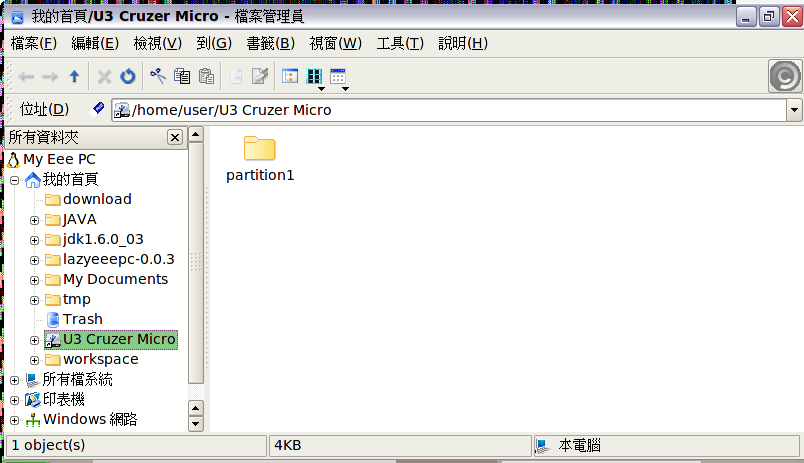
在我的首頁下會產生一個新的連結,而目錄的名稱則是這個隨身碟的名字。我用的隨身碟是 U3 Cruzer Micro 這個型號,所以就產生了這個連結。而這個連結事實上連接到了 /media/U3 Cruzer Micro/ 這麼目錄,也就是上面說的 /media 目錄。你可以點選左邊的所有檔系統→ / → media,接下來就可以看到 U3 Cruzer Micro。
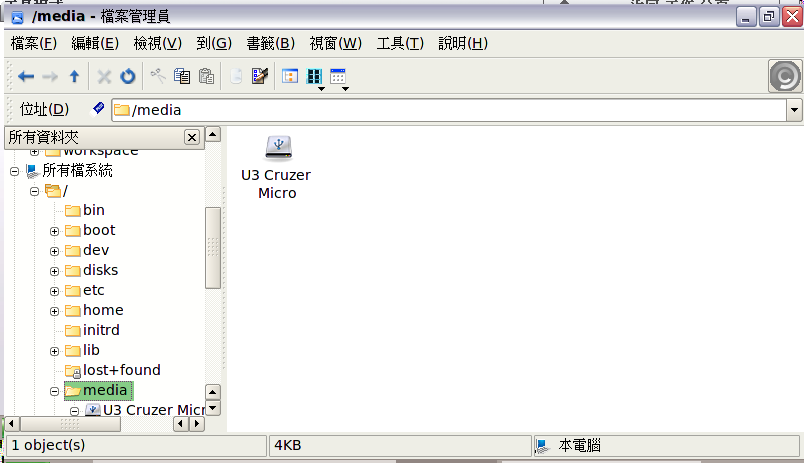
那假如想要修改 EeePC 一進來時的選單該怎麼做呢?就像前面講的目錄結構一樣,廠商自行開發的程式會放在 /opt 若要找選單修改的部份,到這邊找就對了。怎麼改則會在介紹如何使用超級使用者權限後再來介紹。



沒有留言:
張貼留言